
In hierdie opdrag op die stappe oor hoe om te dra Windows 10 op 'n SSD of bloot 'n ander stelsel skyf met behulp van die gratis Minitool Partition Wizard Gratis program, oor 'n paar nuanses waarmee jy kan teëkom in die proses en video, waar al die stappe visuele getoon. Al die bogenoemde wil werk en om ander weergawes van OS oordra van Microsoft.
- Aflaai en installeer Minitool Partition Wizard Free
- Die oordrag van Windows 10 na 'n ander SSD of HDD skyf
- Moontlike probleme en bykomende inligting
- Video-instruksie
Waar om af te laai en hoe om Minitool Partition Wizard Free installeer
Ten spyte van die feit dat die installasie van die Minitool Partition Wizard Gratis program is nie besonder moeilik, moet onder die aandag van onervare gebruikers betaal om 'n paar nuanses:
- Jy kan die program aflaai van die amptelike webwerf https://www.partitionwizard.com/free-partition-manager.html
- In die proses van die installering van die eerste skerm, Ek beveel aan net een punt te verlaat, as in die kiekie hieronder.
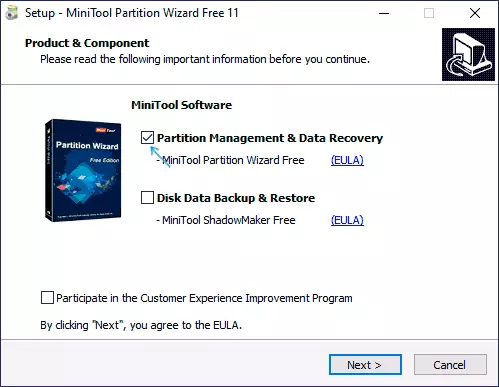
- En na die kies van die installasie pad, jy sal bykomende sagteware, gewoonlik nie nodig aangebied: om dit nie te installeer, verwyder die consension merk en klik op "Volgende".
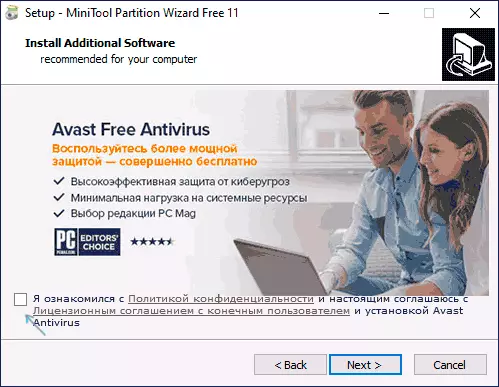
As die nuwe weergawes van die installasie proses vrygestel en die voorgestelde addisionele utilities kan verander, maar ek beveel om alles behalwe die program self te werk met die mure van die skywe te weier, die oordrag van die OS en kloning artikels oor wat bespreek word.
Windows 10 oordrag proses op SSD of HDD
Voordat jy begin, oorweeg: die tweede skyf is reeds gekoppel aan die rekenaar - SSD of HDD, en tydens die proses al die data uit dit sal uit gewis word. Ek beveel ook die sluiting van enige programme wat verband hou met die skoonmaak stelsel en skywe, is dit wenslik om antiviruses afskakel en nie sleg is - skakel die Internet (sodat updates nie tydens die proses is begin).
Run Minitool Partition Wizard Gratis en voer die volgende stappe:
- Op die eerste skerm, kies Migreer OS om die stelsel oordrag begin. Daar is nog 'n item - 'n skyf kloon, waarmee jy die volledige kloning van die skywe met alle afdelings kan voltooi, maar ek raai die gebruik van die gespesifiseerde een. Aandag: In die jongste weergawes van die program, het hierdie funksie ontoeganklik in die gratis weergawe word egter as jy weergawe 11.6 vind, die funksie werk daar.
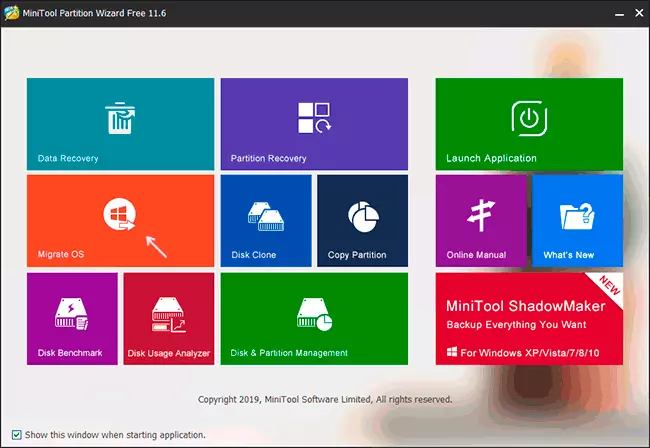
- 'N Venster met twee seleksie opsies sal verskyn: die eerste veronderstel die volledige oordrag van alle afdelings van die bron skyf na die teiken, insluitend dié afdelings wat nie sistemies. Die tweede is om net stelsel mure, uitgesluit afsonderlike afdelings met data, wat nuttig kan wees wanneer die data jy van plan is om te gaan op die eerste fisiese skyf of wanneer die grootte van die nuwe SSD is merkbaar minder as die grootte van die oorspronklike HDD oordra. In beide gevalle, sal dit nie van die bron skyf verwyder.
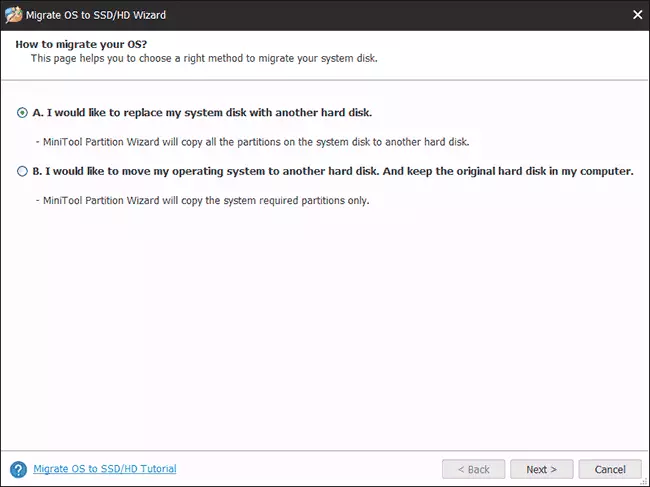
- In die volgende stap, moet jy die teiken skyf kies - die een aan wat die stelsel sal oorgedra word. Ek herinner u As dit data, sal hulle verwyder word in die proses.
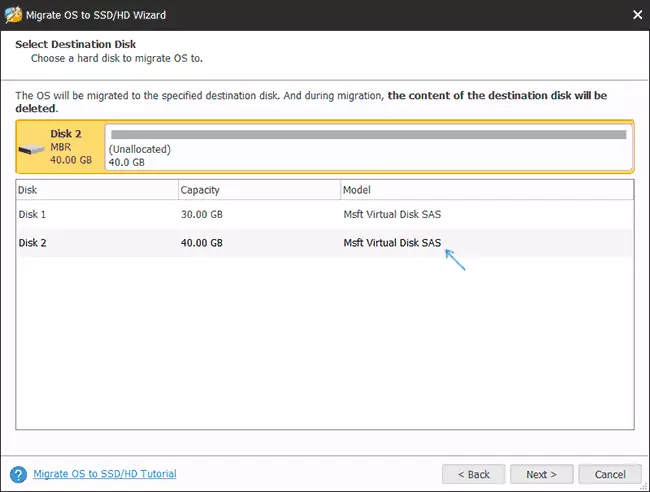
- Die volgende stap kan jy die grootte van partisies op die nuwe skyf gestel: hulle kan onveranderd gelaat word, of kies die "Fit Partitions om hele skyf" item, wat die afmetings van die mure op die teiken skyf in so 'n wyse sal verander dat die ongebruikte ruimte oorblyfsels (indien die tweede skyf is nie meer) of die stelsel pas op dit (as die grootte van die mure op die eerste skyf is groter as die ruimte op die tweede skyf, maar die volume is besig volume wat kan akkommodeer Dit). Ek beveel die gebruik van hierdie item as jy nie weet wat om te kies.
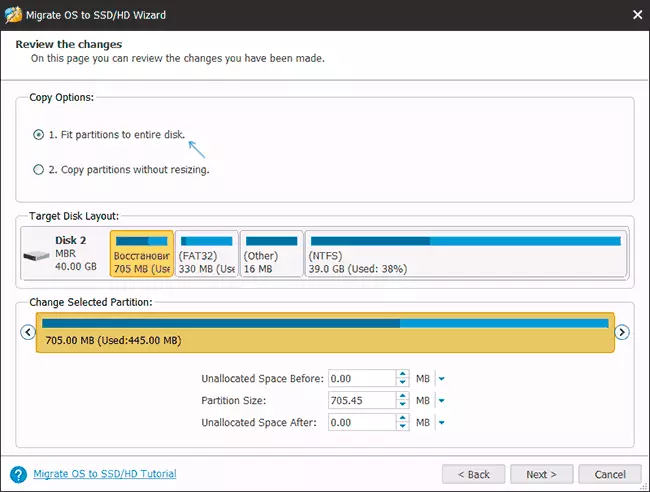
- Op die volgende skerm, is dit genoeg om druk "Finish", en dan, in die hoof venster van die program - Pas en bevestig die aanvang van die werk te begin toepas veranderinge.
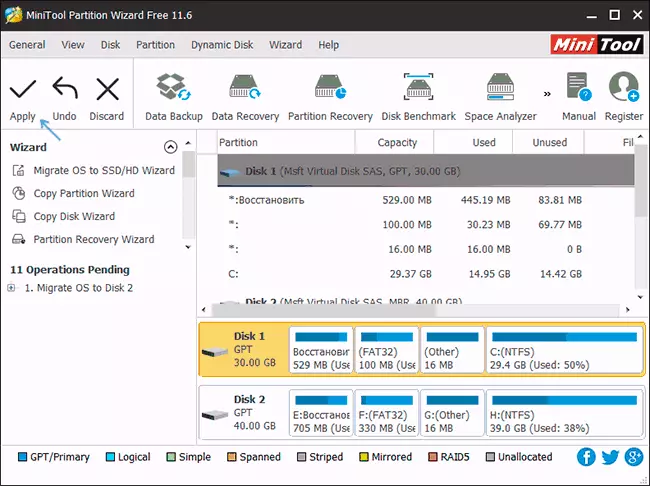
- Die proses, veral op die HDD, kan 'n lang tyd in beslag neem (soms baie) en bestaan uit twee fases: die eerste - in die loop OS, dan - die rekenaar weer te begin deur te druk op die "Start Nou" knoppie en die voortsetting van die proses na weer te begin.
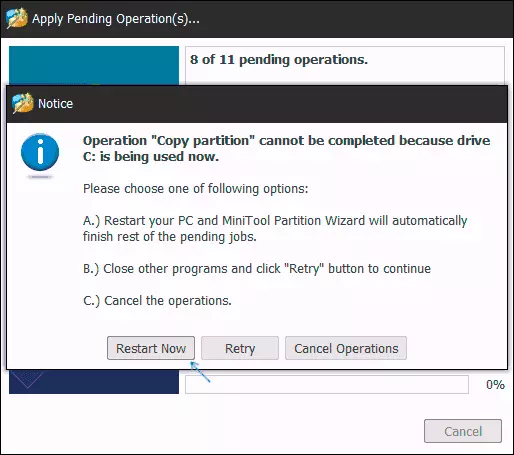
- Aandag: As jy herlaai, sal jy die opskrif "Druk enige sleutel om Kanseleer" (Druk enige sleutel om te kanselleer) op die swart skerm sien. Doen nie druk as jy nie wil hê dat die voortsetting van die OS oordrag proses te kanselleer.
- Na 'n sekere tydperk van wag, sal die rekenaar herlaai. Verder, afhangende van die BIOS parameters, kan die rekenaar vanaf beide die "ou" en van die "nuwe" skyf (jy kan kyk in die dirigent in grootte - die skyf waaruit die huidige stelsel is gelaai sal altyd wees onder die letter C, kan jy ook sien in "Drive beheer"). Ek beveel aan om te gaan na BIOS / UEFI en kies die verlangde aflaai skyf.
Dit is voltooi op hierdie proses, maar soms 'n paar probleme is moontlik na oordrag.
Moontlike probleme na die oordrag van Windows 10 en addisionele inligting
Na die aflaai van die rekenaar of laptop, reeds vanaf die nuwe SSD of HDD, sonder die aanskakel van die ou, kan jy die volgende probleme ondervind:
- Windows sal ophou sien die tweede (ou) skyf, hoewel dit nie ontkoppel hoe om te besluit dit is wat hier beskryf word: Windows nie die tweede skyf sien - hoe om dit op te los.
- Die geleidings sal in die geleier verskyn wat versteek moet word met die name soos "herstel" of onverskillende, 'n volume van 'n paar honderd MB. Dit is beter om hulle weg te steek (en as hulle op die ou skyf is en nie meer nodig is nie - verwyder). U kan partisies in die "skyfbestuur" nut uitvee en wegkruip van die geleier - met behulp van Diskpart. Hoe presies word in die video hieronder getoon, vanaf 5:55 begin.
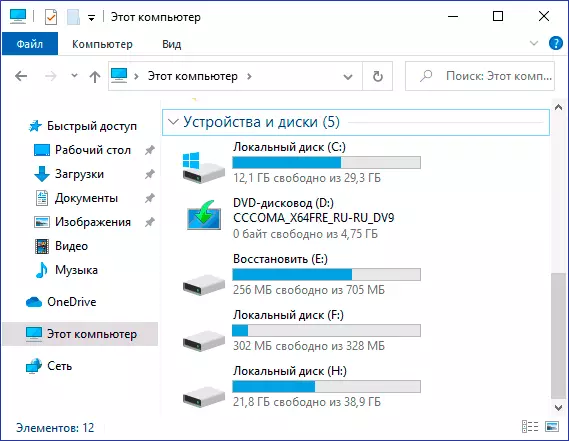
Video-instruksie
As u enige ander probleem het wat ek nie in ag geneem het nie - beskryf dit in detail in die kommentaar, sal ek probeer om te help.
